nginx에 오신 것을 환영합니다! 어떻게 해결하나요?
- 小老鼠원래의
- 2024-04-17 05:12:511474검색
"Welcome to nginx!" 오류를 해결하려면 가상 호스트 구성을 확인하고 가상 호스트를 활성화하고 Nginx를 다시 로드해야 하며, 가상 호스트 구성 파일을 찾을 수 없으면 기본 페이지를 만들고 Nginx를 다시 로드해야 합니다. 오류 메시지가 사라지고 홈페이지가 정상적으로 표시됩니다.
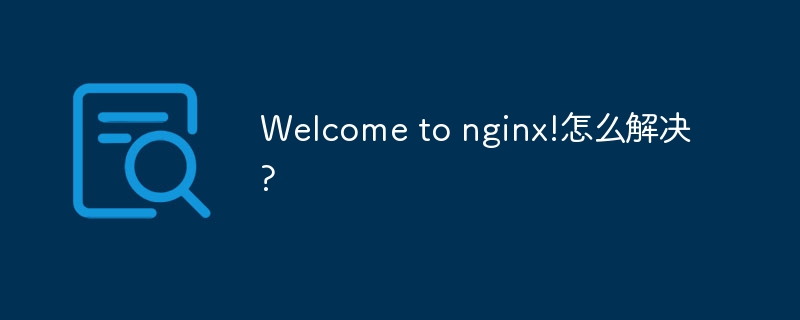
웹사이트 방문 시 "Welcome to nginx!" 오류 해결 방법 가상 호스트나 페이지가 아직 구성되지 않았습니다. 이 오류를 해결하는 단계는 다음과 같습니다.
1단계: 가상 호스트 구성 확인
가상 호스트는 도메인 이름을 특정 웹 사이트 폴더에 매핑하는 구성입니다. Nginx에서 가상 호스트는 일반적으로 /etc/nginx/sites-available 디렉터리에 저장됩니다. 귀하의 도메인 이름과 일치하는 웹 호스팅 프로필이 있는지 확인하세요.
2단계: 가상 호스트 활성화/etc/nginx/sites-available 目录中。检查是否有与您的域名相匹配的虚拟主机配置文件。
步骤 2:启用虚拟主机
如果存在虚拟主机配置文件,请确保已启用。为此,请使用以下命令:
<code>sudo ln -s /etc/nginx/sites-available/<your_domain_name> /etc/nginx/sites-enabled/</code>
将 <your_domain_name> 替换为您的域名。
步骤 3:重新加载 Nginx
在进行更改后,需要重新加载 Nginx 以应用更改。为此,请使用以下命令:
<code>sudo nginx -t && sudo systemctl reload nginx</code>
步骤 4:创建默认页面
如果没有虚拟主机配置,则需要创建一个默认页面。将以下内容保存到 /var/www/html/index.html
가상 호스트 프로필이 있으면 활성화되어 있는지 확인하세요. 이렇게 하려면 다음 명령을 사용하세요. <code class="html"><html>
<head><title>Welcome to My Website</title></head>
<body><h1>欢迎来到我的网站</h1></body>
</html></code>
<your_domain_name>을 도메인 이름으로 바꾸세요.
/var/www/html/index.html 파일에 저장합니다. 🎜rrreee🎜🎜5단계: Nginx 다시 로드🎜🎜🎜기본 페이지를 만든 후 3단계 지침을 따르세요. Nginx를 다시 로드하기 위한 것입니다. 🎜🎜Nginx를 다시 로드하면 오류 메시지가 사라지고 웹사이트가 정상적으로 표시됩니다. 🎜위 내용은 nginx에 오신 것을 환영합니다! 어떻게 해결하나요?의 상세 내용입니다. 자세한 내용은 PHP 중국어 웹사이트의 기타 관련 기사를 참조하세요!

